احياناً يحتاج مُستخدمي نظام ويندوز بتغيير الشكل الاعتيادي لمؤشر الماوس الذي يبدو ممُل بعض الشيء في حين ان مايكروسوفت تكتفي بتوفير مجموعة من مؤشرات الماوس التي يُمكن الاختيار من بينها لكنها لا تفرق كثيراً عن الافتراضي فالتغيير يقتصر علي الحجم او اللون الخاص به ولكن بشكل عام يرغب البعض في الحصول علي أشكال آخري مختلفه تماماً ومميزة لمؤشر الفأرة لكسر روتين سطح المكتب في ويندوز وبعيداً عن إنه بإمكانك تحميل اشكال خارجية من الانترنت لمؤشر الماوس وتطبيقها بسهولة علي حاسوبك تستطيع تجربة برنامج CursorFX المتميز في تلك المجال وسنقوم في هذا الموضوع بإستعراض مميزاتهُ وكيفية استخدامه كذلك.

برنامج CursorFX الذي يمتلك مجموعة مكونة من 13 شكل مختلف من مؤشرات الفأرة الرائعة لتجربتها علي الويندوز، بما في ذلك التعديل عليه شكله وتغيير لون المؤشر ووضع اصوات تصدر مع ضغطات الماوس وتآثيرات مميزة، بالاضافة إلي ذلك تستطيع بواسطة البرنامج إنشاء المؤشرات الخاصة بك من خلال تكوين ايقونات PNG لاشكال الماوس وتطبيقها علي الويندوز لإستخدامها، يتوفر من البرنامج نسختين مجانية وآخري مدفوعة فهي تحتوي علي مزايا اكثر من المجانية كإتاحه وضع مؤثرات صوتية مع الضغط والتحكم في الالون فهذا ما يميز النسخة المدفوعة.
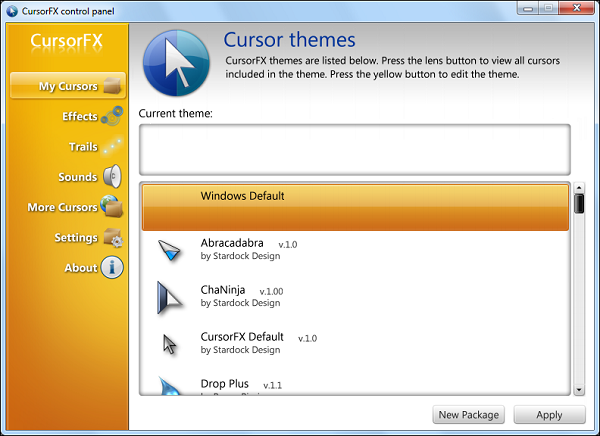
بعد تحميل البرنامج وهو 14 ميجا تقريباً، قم بتثبيتهُ بالطريقة الإعتيادية ثم تشغيله لتظهر لك الواجهة الرئيسية التي تستطيع من خلالها الاختيار من بين 13 من اشكال مؤشرات الماوس فتستطيع تصفحها وتحديد ما تريد استخدامهُ ثم تضغط عليه مرتين وانتظر قليلاً لتجده ظهر بدلاً من المؤشر الافتراضي للويندوز وبإمكانك الحصول علي المزيد من الاشكال الجاهزة بعد الضغط علي قسم More Cursors وتحميلها اون لاين، اما بالنسبة لوضع اصوات وتاثيرات النقر فكما اشرت يتوفر ذلك في النسخة المدفوعة ويُمكنك الوصول إليها عبر قسم Effects و Sounds.
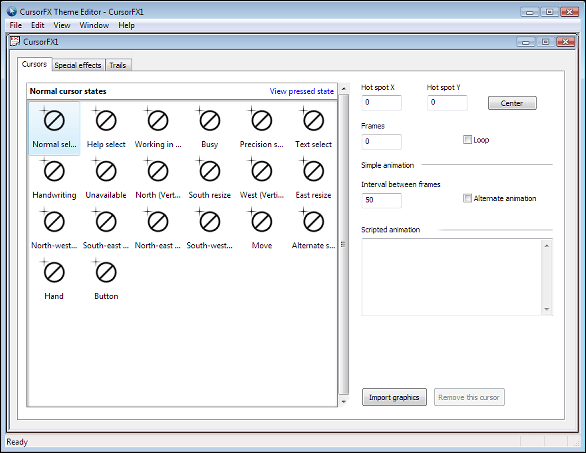
اما بالنسبة لإنشاء شكل مؤشر ماوس خاص بك فذلك عن طريق النقر علي زر New Package المتواجد اسفل النافذة، ليظهر لك مثلما هو موضح في الصورة أعلاه مربعات فارغة لوضع الايقونات الخاصة بمؤشر الماوس التي قمت بتحميلها علي جهازك مسبقاً وذلك بعد الضغط علي زر Import Graphics وتحديد مكان الايقونات وبعدها لحفظ الشكل الجديد اضغط علي قسم File بالاعلي ثم Save ليتم اضافتهُ ضمن الـ 13 شكل علي واجهة البرنامج الرئيسية.

برنامج CursorFX الذي يمتلك مجموعة مكونة من 13 شكل مختلف من مؤشرات الفأرة الرائعة لتجربتها علي الويندوز، بما في ذلك التعديل عليه شكله وتغيير لون المؤشر ووضع اصوات تصدر مع ضغطات الماوس وتآثيرات مميزة، بالاضافة إلي ذلك تستطيع بواسطة البرنامج إنشاء المؤشرات الخاصة بك من خلال تكوين ايقونات PNG لاشكال الماوس وتطبيقها علي الويندوز لإستخدامها، يتوفر من البرنامج نسختين مجانية وآخري مدفوعة فهي تحتوي علي مزايا اكثر من المجانية كإتاحه وضع مؤثرات صوتية مع الضغط والتحكم في الالون فهذا ما يميز النسخة المدفوعة.
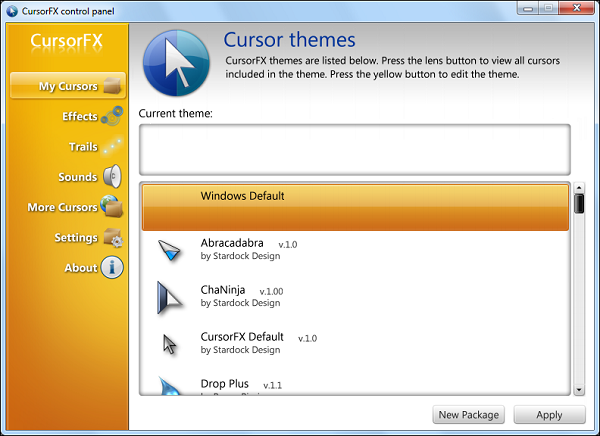
بعد تحميل البرنامج وهو 14 ميجا تقريباً، قم بتثبيتهُ بالطريقة الإعتيادية ثم تشغيله لتظهر لك الواجهة الرئيسية التي تستطيع من خلالها الاختيار من بين 13 من اشكال مؤشرات الماوس فتستطيع تصفحها وتحديد ما تريد استخدامهُ ثم تضغط عليه مرتين وانتظر قليلاً لتجده ظهر بدلاً من المؤشر الافتراضي للويندوز وبإمكانك الحصول علي المزيد من الاشكال الجاهزة بعد الضغط علي قسم More Cursors وتحميلها اون لاين، اما بالنسبة لوضع اصوات وتاثيرات النقر فكما اشرت يتوفر ذلك في النسخة المدفوعة ويُمكنك الوصول إليها عبر قسم Effects و Sounds.
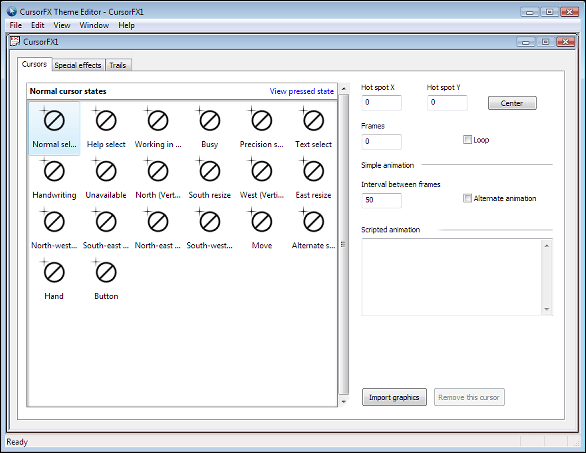
اما بالنسبة لإنشاء شكل مؤشر ماوس خاص بك فذلك عن طريق النقر علي زر New Package المتواجد اسفل النافذة، ليظهر لك مثلما هو موضح في الصورة أعلاه مربعات فارغة لوضع الايقونات الخاصة بمؤشر الماوس التي قمت بتحميلها علي جهازك مسبقاً وذلك بعد الضغط علي زر Import Graphics وتحديد مكان الايقونات وبعدها لحفظ الشكل الجديد اضغط علي قسم File بالاعلي ثم Save ليتم اضافتهُ ضمن الـ 13 شكل علي واجهة البرنامج الرئيسية.

